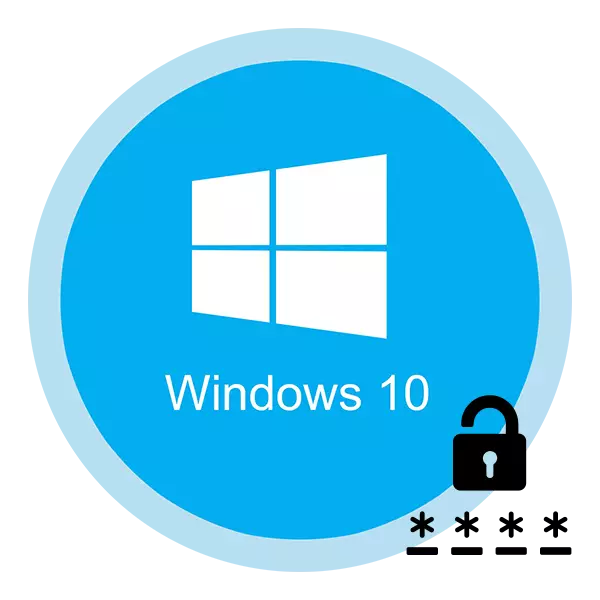
ژر یا وروسته، حتی ناروغ هر ځل د کارت سیسټم ته ننوتل. په ځانګړي توګه په شرایطو کې کله چې تاسو د یوازینۍ کمپیوټر کارونکي یاست او پټ معلومات مه ساتئ. پدې مقاله کې، موږ به ستاسو سره په څو لارو شریک کړو چې به په 10 وینډوز 10 کې امنیت کلي لرې او د ونې پري کولو کار اسانه کړي.
په وینډوز 10 کې د پټنوم د حوالې میتودونه
پټنوم بند کړئ چې تاسو دواړه کولی شئ د شفټ وینډوز توکي توکي وکاروئ او د ځانګړي سافټویر په کارولو سره. د انتخاب کولو لپاره د ټاکل شوي میتودونو څخه کوم یو ستاسو د حل لپاره دی. دوی ټول کارګران او په نهایت کې د ورته پایلو ترلاسه کولو کې مرسته کوي.1 میتود: ځانګړي سافټویر
مایکروسافټ یو ځانګړی سافټویر رامینځته کړی چې ETOLGONONGONONGONGON، کوم چې تاسو د دې په اساس راجسټری رامینځته کوي او تاسو ته اجازه درکوي چې پاسورډ ته له ننوتلو پرته سیسټم ته داخل کړئ.
واټکون ډاونلوډ کړئ
په عمل کې د دې سافټویر کارولو پروسه په لاندې ډول ده ::
- موږ د ګټې اخیستنې رسمي پا to ې ته ځو او په ښي اړخ کې کلیک وکړئ "د الټوګون برنامه ډاونلوډ کړئ.
- د پایلې په توګه، د آرشیف بوټ به پیل شي. د عملیاتو په پای کې، خپل مینځپانګې په جلا فولډر کې لرې کړئ. په ډیفالټ سره، دا به دوه فایلونه ولري: متن او عملي کول.
- د اعدام وړ فایل چلول دوه ځله په کی left مږک ت button ۍ کلیک کوي. پدې حالت کې د سافټویر نصبولو ته اړتیا نلري. د کارولو شرایطو غوره کولو لپاره کافي دی. د دې کولو لپاره، په وینډوز کې "موافق" ت button ۍ باندې کلیک وکړئ چې خلاصوي.
- بیا به د دریو برخو سره یو کوچنی کړکۍ ښکاري. د "کارن نوم" فیلډ، موږ د حساب نوم دننه کوو، او د پټنوم په تار کې، تاسو له دې څخه پټنوم مشخص کړئ. د ډومین ډګر پریښودل کیدی شي.
- اوس ټول بدلونونه پلي کوي. د دې کولو لپاره، په ورته کړکۍ کې د "فعال" ت button ۍ کلیک وکړئ. که چیرې هرڅه سم ترسره شي، نو تاسو به د فایلونو بریالۍ ترتیب په اړه په سکرین کې خبرتیا وګورئ.
- له هغې وروسته، دواړه وینډوز به په اوتومات ډول وتړل شي او تاسو یوازې د کمپیوټر بیا پیلولو ته اړتیا لرئ. نور باید له حساب څخه پټنوم ته ننوځئ. د اصلي حالت ته هرڅه بیرته راګرځول، برنامه بیا پیل کړئ او په ساده ډول غیر فعال ت button ۍ کلیک وکړئ. یو خبرتیا په سکرین کې څرګندیږي چې اختیار غیر فعال شوی.
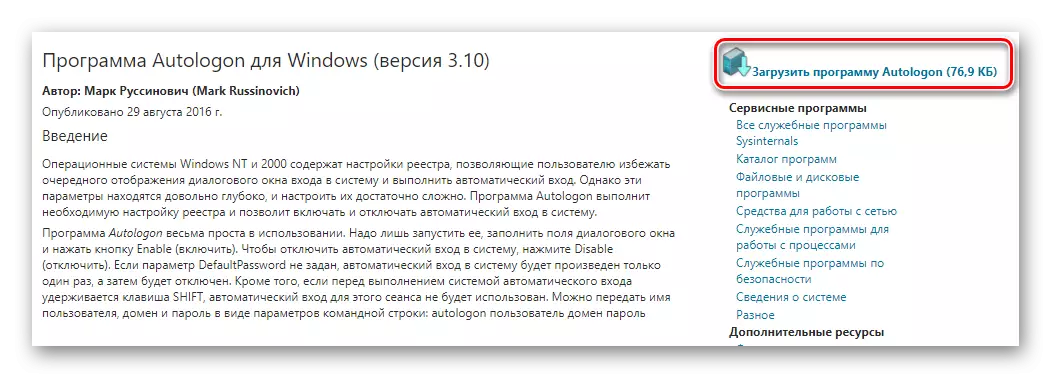
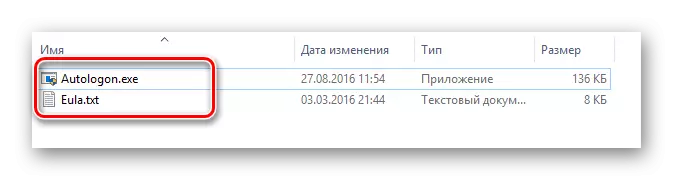
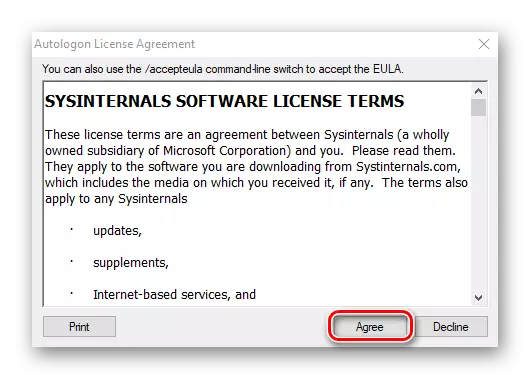
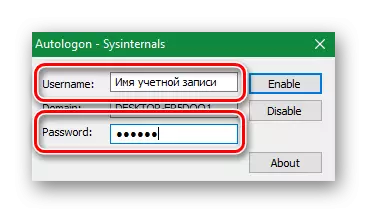
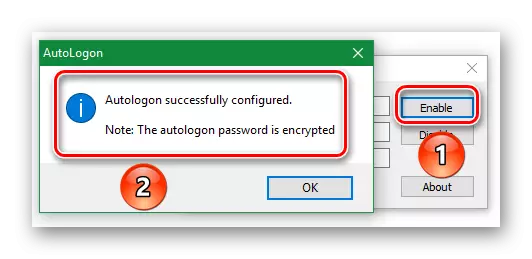
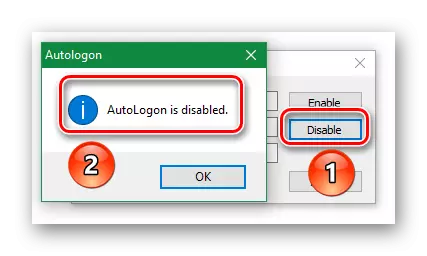
دا میتود بشپړ شوی. که تاسو نه غواړئ د دریمې ډلې سافټویر وکاروئ، نو تاسو کولی شئ د معیاري OS فنډونو په مرسته د معیاري OS فنډونو په مرسته ورتئ.
میتود 2: د حسابونو اداره کول
لاندې تشریح شوې میتود د دې نسبي حس له امله یو له خورا مشهور څخه دی. د دې کارولو لپاره، تاسو باید اړتیا لرئ لاندې کړنې ترسره کولو ته اړتیا ولرئ:
- په ورته وخت کې په کیربورډ باندې کلیک وکړئ "وینډوز" او "R" ت ons ۍ.
- د "منډه" کړکۍ بنده ده. دا به یوازې فعاله کرښه وي چې په کې تاسو غواړئ د نیټی پیپل پیرامیټر ته ننوځي. له هغې وروسته، په ورته کړکۍ کې "ښه" ت button ۍ کلیک وکړئ یا په کیبورډ "کې" دننه کړئ.
- د پایلې په توګه، مطلوب کړکۍ به په سکرین کې څرګند شي. د دې په پورتنۍ برخه کې، د "کارونکي او پاسورډ آف ته اړتیا لرئ" ومومئ. ټیک لرې کړئ، کوم چې د دې کرښې کی left اړخ دی. له هغې وروسته، د ورته کړکۍ په پای کې "ښه" کلیک وکړئ.
- د بل ډیالوګ بکس خلاصیږي. د "کارونکي" ډګر کې، ستاسو د حساب نوم دننه کړئ. که تاسو د مایکروسافټ پروفایل وکاروئ، نو تاسو اړتیا لرئ ټول ننوتل ته دننه کړئ (د مثال په توګه، @ جنجیل. په دوه ټیټو برخو کې دا یو معتبر پاسورډ ته داخلیږي. د دې فکري کړئ او د "OK" ت button ۍ کلیک وکړئ.
- د "OK" ت button ۍ په کلیک کولو سره، تاسو به وګورئ چې ټولې وینډوز په اوتومات ډول تړل کیږي. یرېږه مه. نو دا باید وي. دا د کمپیوټر بیا پیل او پایله یې بیا پیلوي. که چیرې هرڅه سم ترسره شوي وي، نو د رمز د ننوتلو مرحله به غیر حاضر وي، او تاسو به په اوتومات ډول سیسټم ته داخلیږئ.
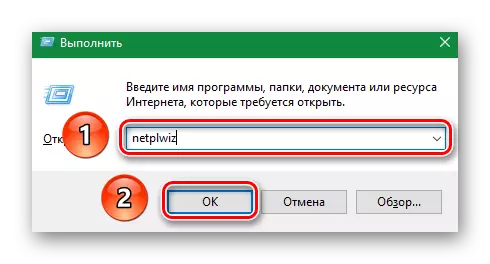
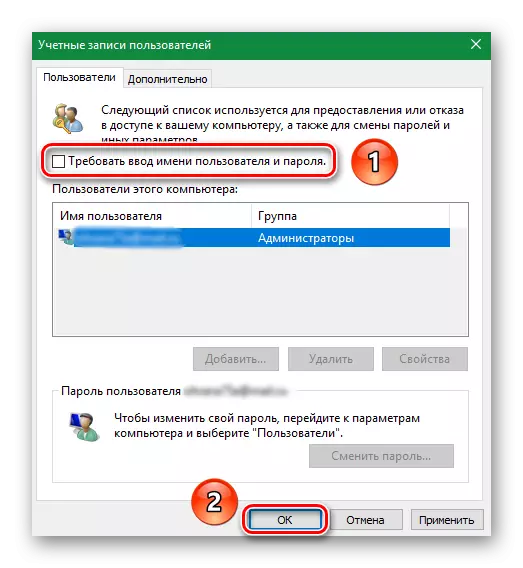
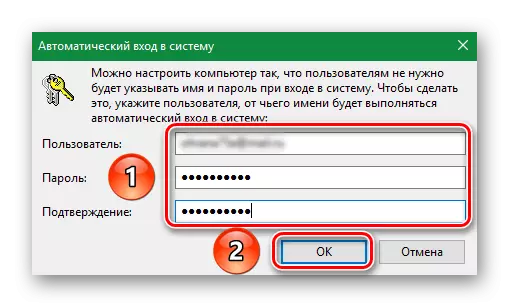
که په راتلونکي کې تاسو د کوم دلیل لپاره غواړئ چې د پاسورډ ننوتلو لپاره د کوم دلیل لپاره وي، نو په ساده ډول بکس بیا چیک کړئ چیرې چې تاسو پاک کړی. دا میتود بشپړ شوی. اوس راځئ چې نور اختیارونه وګورو.
3 میتود: د ثبت ثبت
د تیرې میتود په پرتله، دا خورا پیچلی دی. تاسو باید سیسټم فایلونه په ثبت کې ترمیم کړئ، کوم چې د غلط عملونو په صورت کې منفي پایلې سره ډک دی. نو ځکه، موږ خورا وړاندیز وکړ چې ټول اړین لارښوونو ته په دقیق ډول ومنو نو نور ستونزې نشته. تاسو به لاندې ته اړتیا ولرئ:
- په ورته وخت کې په کیبورډ کلیک وکړئ په ورته وخت کې "وینډوز" او "R" کیلي.
- د "منډ" کړکۍ به په سکرین کې څرګند شي. "ریډیټ" پیرامیټر دننه کړئ او د "هو" ت button ۍ کې فشار ورکړئ.
- وروسته له هغې، د راجسټریشنونو فایلونو سره یوه کړکۍ پرانیستل شوه. په کی left اړخ کې به تاسو د کتلاګ ونه وګورئ. تاسو اړتیا لرئ په لاندې ترتیب کې فولډرونه خلاص کړئ:
- د وروستي پوښۍ "وینلکون" خلاصول، تاسو به د ښي اړخ په اړه د فایل لیست وګورئ. د دوی په مینځ کې د "ډیفالټ نوم" په نوم سند ومومئ او د سهار په کیږئ د کی moke مږک ت button ۍ کلیک وکړئ. د "ارزښت" ساحه باید ستاسو د حساب نوم راولیږم. که تاسو د مایکروسافټ پروفایل وکاروئ، نو ستاسو میل به دلته په ګوته شي. موږ ګورو چې ایا هرڅه په سمه توګه یادیږي، بیا د "Ok '" ت button ۍ کلیک وکړئ او سند بند کړئ.
- اوس تاسو اړتیا لرئ د "ډیفالټ" نوم سره فایل وپلټئ. ډیری احتمال به هغه غیر حاضر وي. پدې حالت کې، د PCM کړکۍ په ښي برخه کې په هرډول کلیک وکړئ او د "جوړولو" تار وټاکئ. په سبومین کې، د "سټینګ پیرامیټر" لاین باندې کلیک وکړئ. که تاسو د OS ژبې نسخه لرئ، نو بیا لینونه به د "نوي" او "د تار وړ ارزښت" په نوم یادیږي.
- نوې فایل ته "ډیفالټ" نوم "نوم ورکړئ. اوس ورته سند خلاص کړئ او د "ارزښت" تار له حساب څخه خپل اوسني پاسورډ دننه کړئ. وروسته، د بدلونونو تایید کولو لپاره "Ok" کلیک وکړئ.
- دا وروستی ګام پاتې دی. په لیست کې "آټوډینولن" فایل. د دې پرانستل او د "0" څخه "1" څخه ارزښت بدل کړئ. له هغې وروسته، موږ د "OK" ت button ۍ په فشارولو سره ایډیټونه خوندي کوو.
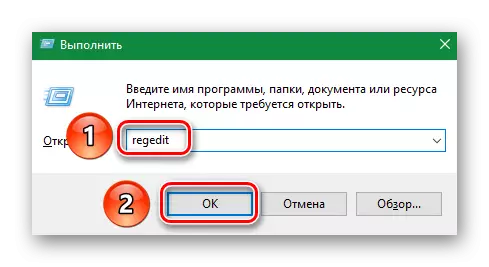
HEKEY_LOLAL \ Mag سافټویر \ manysastle \ Pownaste \ Pan \ کارن-روژوند \ CheNTALGon
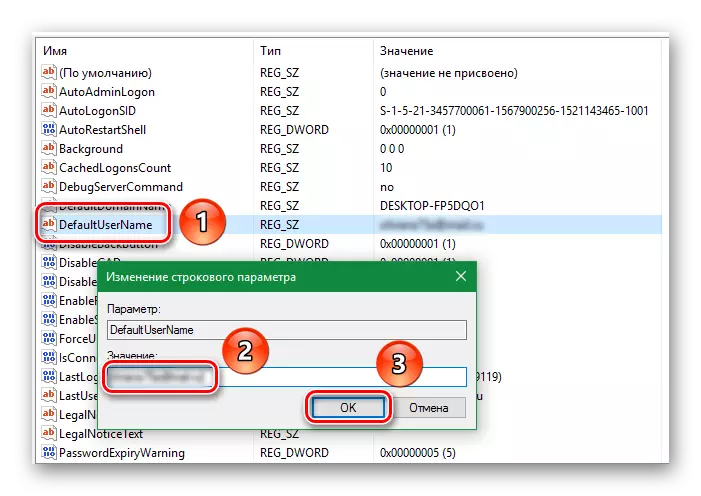
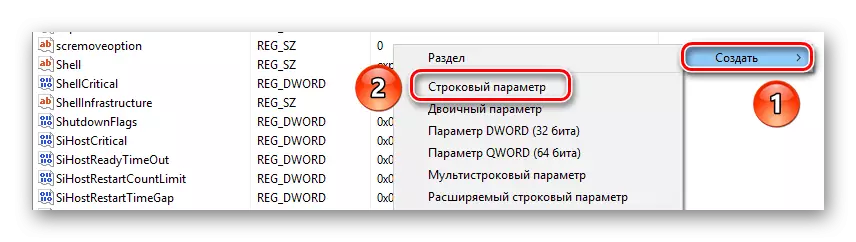
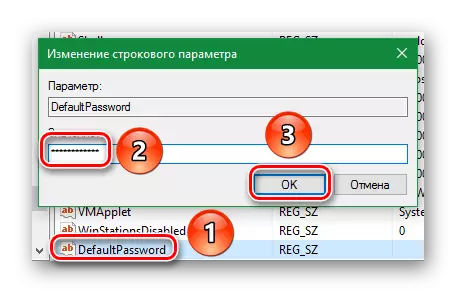
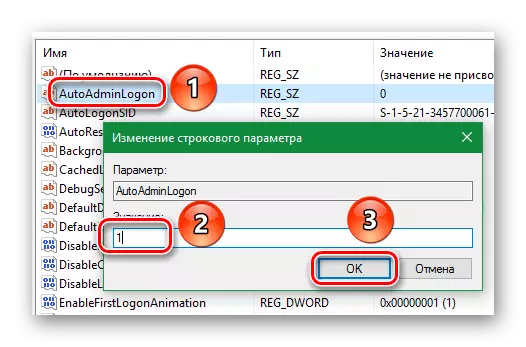
اوس تاسو د راجسټری مدیر بند کړئ او کمپیوټر ریبوټ کړئ. که تاسو ټول د لارښوونو په اساس ترسره کړی وي، نو تاسو به نور د رمز دننه کولو ته اړتیا ونلرئ.
مرحله 4: د OT OSICMونې
دا میتود په قضیه کې ترټولو اسانه حل دی کله چې تاسو اړتیا لرئ د امنیت کیلي حذف کولو ته اړتیا ولرئ. مګر د هغه یوازینی او د پام وړ زیانونه دا دي چې دا د ځایی حسابونو لپاره په ځانګړي ډول کار کوي. که تاسو د مایکروسافټ حساب وکاروئ، نو دا به غوره وي چې پورتني میتودونو څخه یو وکاروئ. ورته میتود یې پلي شوی دی.
- د "پیل" مینو خلاص کړئ. د دې کولو لپاره، د مایکروسافټ لوګو سره په ت button ۍ کې د ډیسټاپ لاندې کونج کې کلیک وکړئ.
- بل، په مینو کې د "پیټرو ت button ۍ باندې کلیک وکړئ چې خلاصوي.
- اوس د "حساب" برخې ته لاړشئ. د دې د نوم سره سم د کی matke ۍ یو ځل فشار ورکړئ.
- د کړکۍ کی left اړخ څخه چې کړکۍ خلاصه کړې، "د" ننوت پیرامیټونه "لاین او کلیک وکړئ. وروسته، په بلاک کې د "ایډیټ" توکي په بلاک کې د "رمز" سره ومومئ. په دې کلیک وکړئ.
- په راتلونکې کړکۍ کې، خپل اوسنی رمز دننه کړئ او په بل کلیک وکړئ.
- کله چې یوه نوې کړکۍ داسې بریښي، ټولې ساحې په کې خالي پریږدي. یوازې "راتلونکی" فشار ورکړئ.
- دا سمه ده. دا په وروستي کړکۍ کې د "پای" کلیک کولو لپاره پاتې دی.
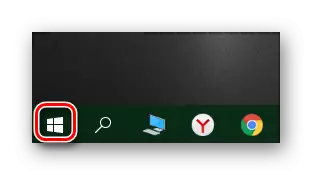
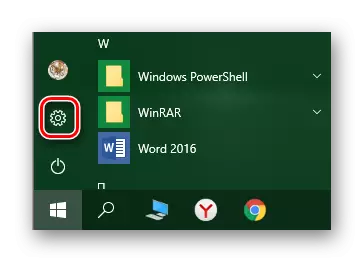
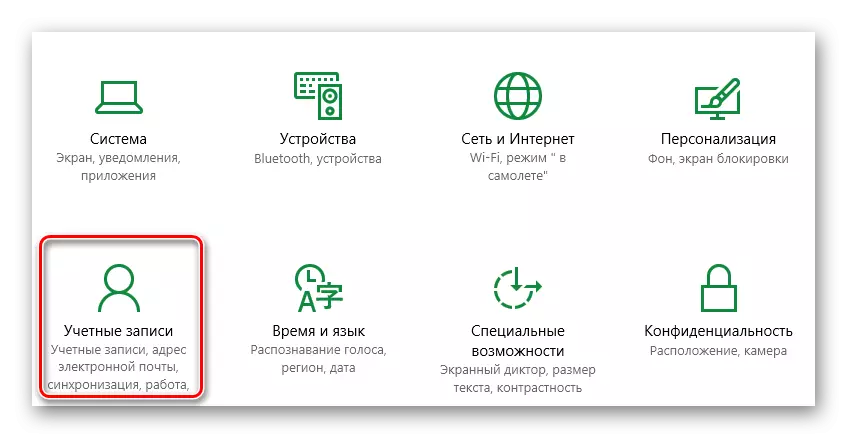
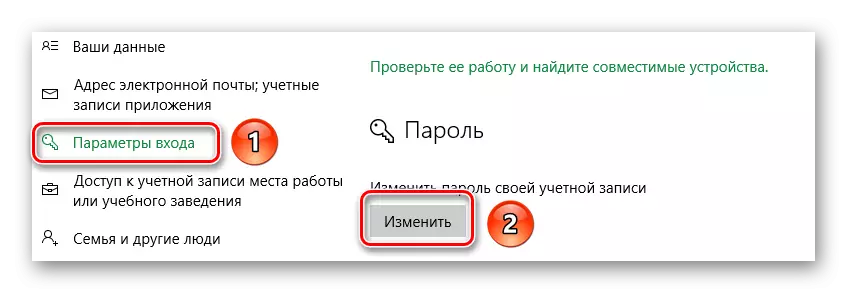
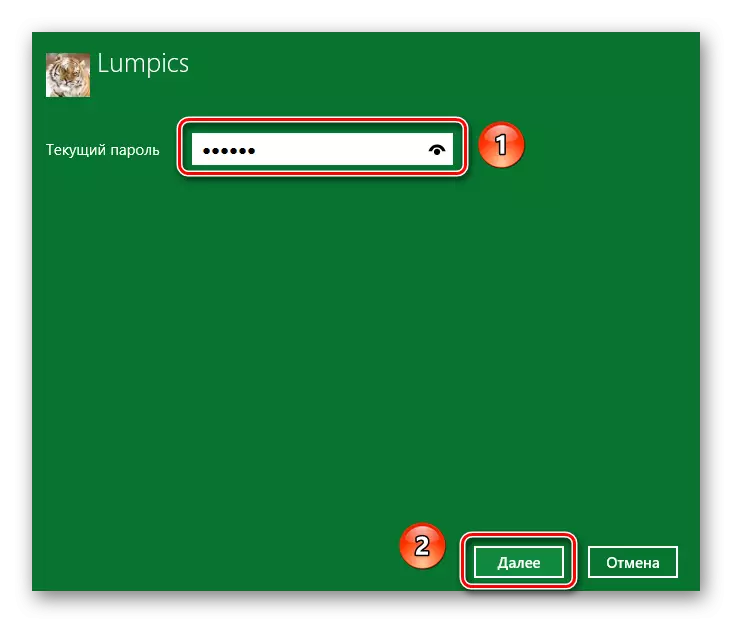
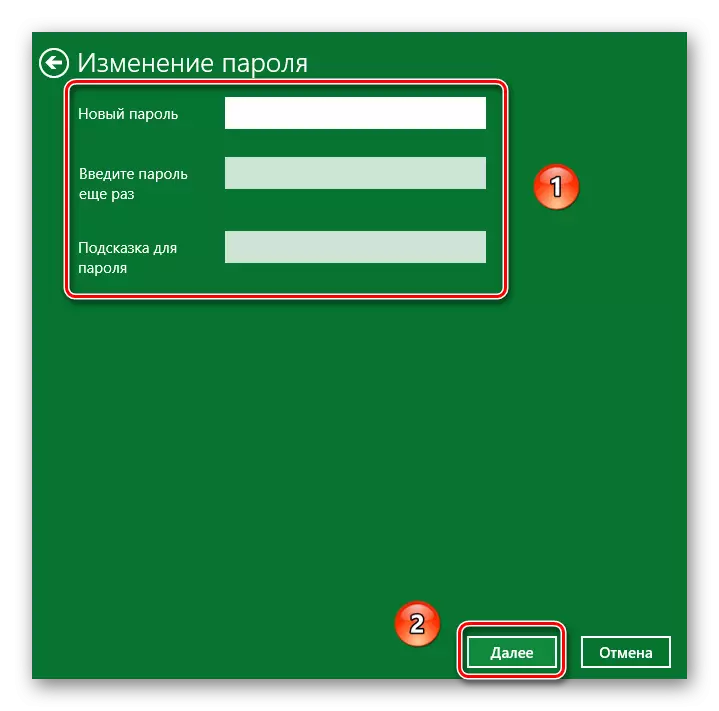

اوس رمز ورک دی او تاسو به اړتیا نلرئ هر وخت په ننوتلو کې دا دننه کړئ.
دا مقاله خپل منطقي پایله ته نږدې شوه. موږ تاسو ته د ټولو میتودونو په اړه وویل چې تاسو ته به اجازه درکړي د پاسورډ د ننوتلو فعالیت ناتوان کړي. په څرګندونو کې ولیکئ که تاسو د بیان شوي موضوع په اړه پوښتنې لرئ. موږ به د مرستې خوښ یو. که په راتلونکي کې تاسو غواړئ امنیت کلي بیرته تنظیم کړئ، نو موږ تاسو وړاندیز کوو چې ځان د ځانګړي موضوع سره وپیژنئ چې موږ مو هدف ته رسیدو څو لارې بیان کړې.
نور ولولئ: په وینډوز 10 کې پاسورډ بدل کړئ
